Dette eksemplet viser deg hvordan du oppretter et budsjett i Excel.
1. Skriv inn den forskjellige typen inntekter og utgifter i kolonne A.
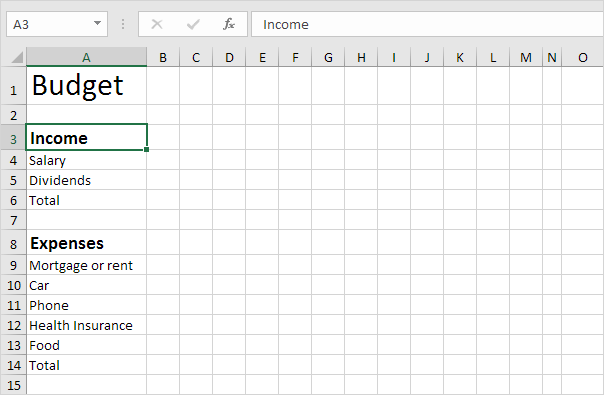
Merk: På hjemmet i Font-gruppen, kan du bruke de forskjellige kommandoene til å endre skriftstørrelse og skriftstil på teksten. Klikk på høyre kant av kolonne A-overskrift for å øke kolonnebredden.
2. Skriv inn ordet Jan i celle B2. Velg deretter celle B2, klikk nederst til høyre på cellen og dra den over til celle M2. Excel legger automatisk til de andre månedene.
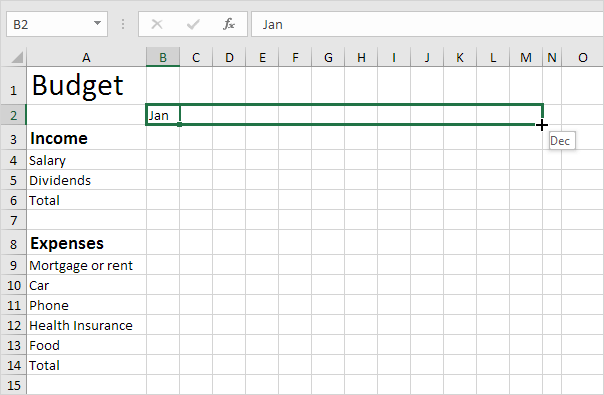
3. Skriv inn noen data.
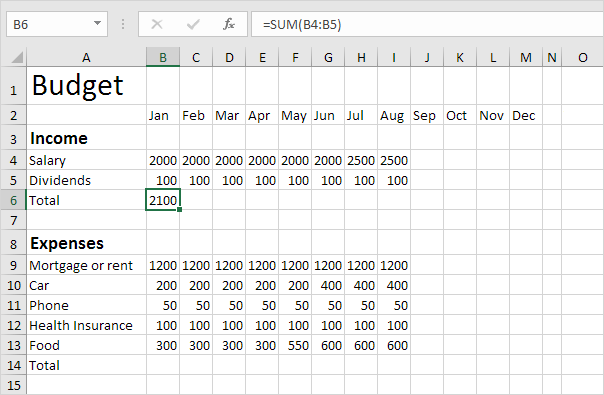
Merk: I kategorien Hjem, i Font-gruppen, kan du legge til en øvre kant.
5. Velg celle B6, klikk nederst til høyre på cellen og dra den over til celle M6. Excel kopierer funksjonen og grenser til de andre cellene.
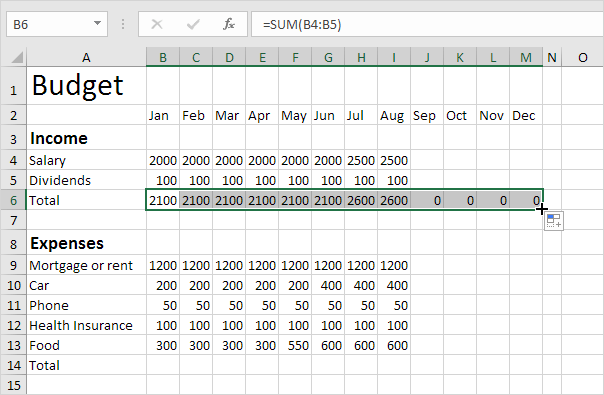
6. Skriv inn SUM-funksjonen i celle O4. Husk, velg celle O4, skriv = SUM (, velg området B4: M4, lukk med et «)» og trykk Enter.
7. Dra celle O4 ned til celle O6.
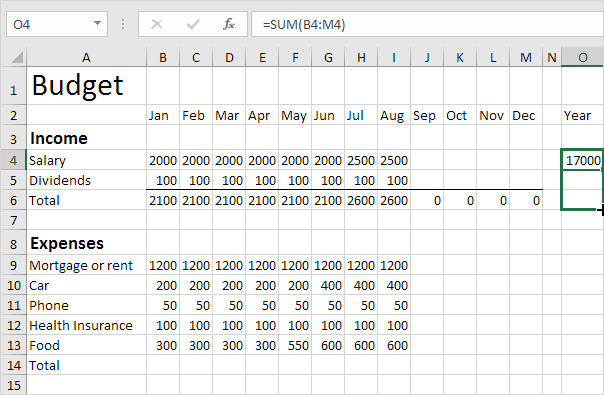
8. Gjenta trinn 4 til 7 for utgiftene.
9. Legg til en kort / ekstra rad.
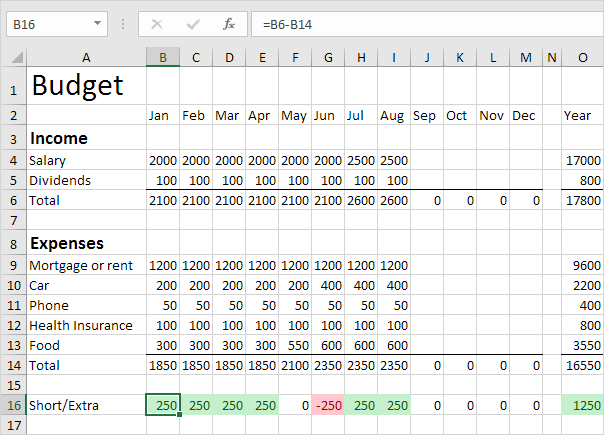
Forklaring: vi opprettet to betingede formateringsregler for å markere celler som er lavere enn 0 og større enn 0. Du kan følge lenken for å lære mer om dette emnet. Kanskje dette er et skritt for langt for deg på dette stadiet, men det viser deg en av de mange andre kraftige funksjonene Excel har å tilby.